近日有笔记本电脑Windows10系统用户,遇到了无法睡眠的现象,不论是盖上屏幕或者在系统里选择睡眠,电脑都不能进行睡眠,没有反应,该怎么办呢?对于出现电脑无法睡眠的情况该修复呢?对此下面小编就来介绍一下设置方法吧。
第一种设置方法:
1、按下Win+XWin+R组合快捷键,依次点击控制面板-电源选项-选择电源计划-平衡/节能/高性能-更改计划设置-更改高级电源设置-睡眠-允许混合睡眠-更改为关闭,保存并退出;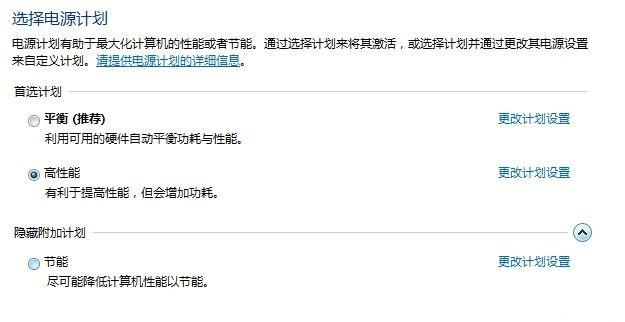
2、关闭快速启动:按Win+R组合快捷键,点击电源选项;
3、点击选择电源按钮的功能,再在出现的弹窗中,在点击更改当前不可用的设置,在下面将启用快速启动面的勾去掉;
4、按Win+X键,在弹出的菜单中选择命令提示符(管理员)输入:powercfg -h off,按回车键(关闭休眠);
5、按Win+R,输入:rundll32.exe desk.cpl,InstallScreenSaver,按回车键,屏幕保护程序设置为无,最后再单击确定即可。
第二种设置方法:
1、首先,按Win+R组合快捷键,打开运行,输入regedit,按Enter进入注册表编辑器;
2、然后,在依次定位到:HKEY_LOCAL_MACHINE\SYSTEM\CurrentControlSet\Control\Session Manager\Power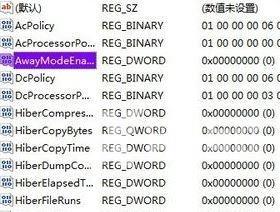
3、接下来,在点击Power后在右侧双击打开AwayModeEnabled值,将其数值数据修改为0,点击确定保存,若没有该值则右侧单击右键新建一个DWORD 32位值, 命名为AwayModeEnabled 修改为上述数值即可,修改完成后,最后再重启系统即可解决。
通过以上的设置即可解决电脑点击睡眠没反应的问题了,如果用户也遇到这样的问题,不妨按照教程去解决操作吧,希望这个教程对大家有所帮助。
Windows10系统睡眠功能不能用的解决方法
来源:互联网 收集:自由互联 发布时间:2023-06-09
近日有笔记本电脑Windows10系统用户,遇到了无法睡眠的现象,不论是盖上屏幕或者在系统里选择睡眠,电脑都不能进行睡眠,没有反应,该怎么办呢?对于出现电脑无法睡眠的情况该修
上一篇:升级Win10更新到99%蓝屏不断重启怎么办
下一篇:没有了
网友评论
最近更新
- Windows10系统睡眠功能不能用的解决方法
- 升级Win10更新到99%蓝屏不断重启怎么办
- win10怎么启动磁盘写入缓存
- 怎么解决Win10任务管理器打开一片空白的问题
- 介绍Win10系统word表格显示不全的操作方法
- Windows10系统h1z1在更新时发生错误 程序已在运行的
- win10系统如何禁止自动运行与阻止病毒传播
- Windows10系统鼠标光标消失了的解决方法
- 如何利用快捷方式创建Win10还原点
- 解决方法Windows10系统提示USB端口上的电涌的
- win10系统无法安装vc++2015怎么办
- Win10鼠标右键反应不灵敏的处理措施
- Windows10系统无法切换微软账户的解决方法
- Win10怎样更改账户名称
- Win10系统禁止弹出visual studio实时调试器的操作方
热门文章
- Win10电脑如何设置电脑开机密码
- 重装系统win10 2004版本怎么样
- windows10截图快捷键
- win 10系统如何安装
- win10控制面板怎么打开
- c盘满了怎么清理win10
- 小白一键重装系统 Windows 10 在线重装教程
- 教你win10系统怎么下载和安装
- windows to go 如何安装 Windows 10 企业版
- win10虚拟键盘怎么打开
- 怎么卸载删除Windows10自带软件
- 如何通过win10易升重装 Windows 10 系统
- win10 1809升级1903版的方法
- Windows 10 怎么设置电脑开机密码
- 如何使用装机吧制作启动盘重装window10教程
